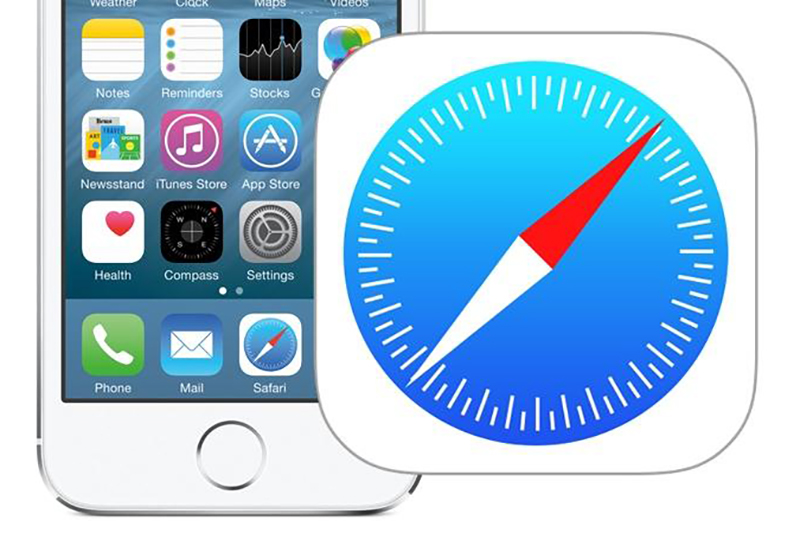 (圖片來源/Macworld UK)
(圖片來源/Macworld UK)
對 iPhone 使用者來說,行動版 Safari 一直是所有 App 中使用度最高的,無論是查資料、定位甚至是上行動版的社群軟體都少不了它。但有時候,Safari 經常會越用越慢,甚至是整個當掉或是有跳出的現象發生,這時就必須簡單檢查到底是哪邊的設定出了問題。
根據外媒《CNET》的推薦,行動版 Safari 如果速度變慢,一般有四個簡單的修復方法:
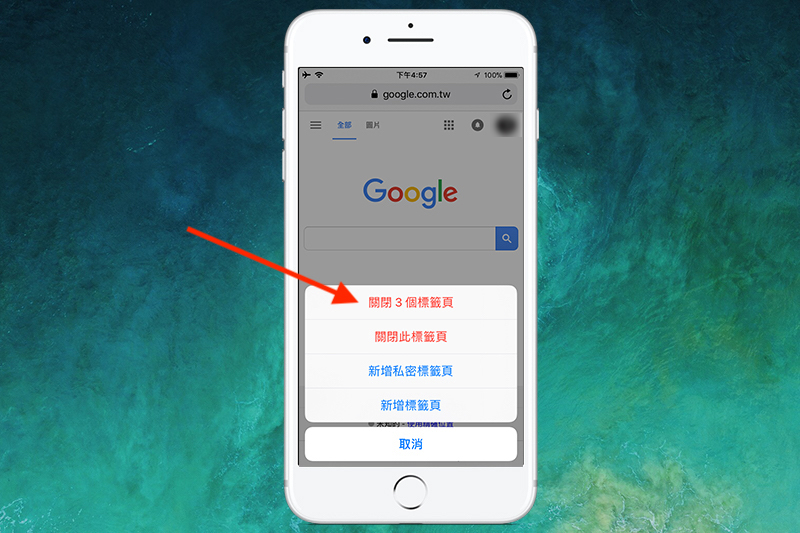 (圖片來源/自由 3C 頻道)
(圖片來源/自由 3C 頻道)
關閉標籤列
想當然爾,Safari 開啟的頁面越多,消耗的記憶體也就越大,雖然 iOS 版的 Safari 在管理記憶體方面相當優秀,但頁面一多一樣會造成嚴重的 Lag,這時將頁面關閉可以節省記憶體,保持瀏覽順暢。
- 關閉方法:在 Safari 瀏覽器右下方的「頁面」鍵上長按,就可以呼出這個快捷視窗,點選「關閉 X 個標籤頁」可以將全部的頁面一次清空。
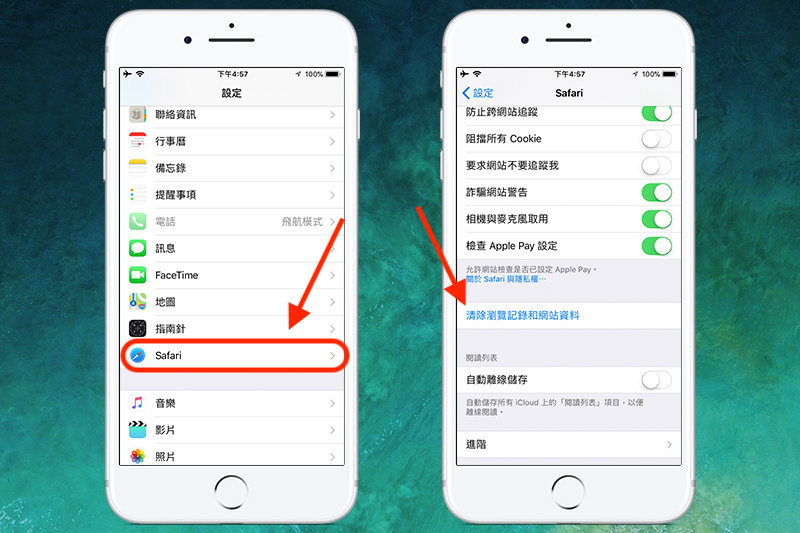 (圖片來源/自由 3C 頻道)
(圖片來源/自由 3C 頻道)
清除瀏覽歷史、快取以及 Cookies
Safari 與所有 App ㄧ樣,當使用時間越久,自然會產生許多快取資料,這無形中會佔去手機容量,並且導致 Safari 運行變慢,這時則可以考慮清空。
- 設定方法:「設定」->「Safari」向下滑動可以找到「清除瀏覽紀錄與網站資料」
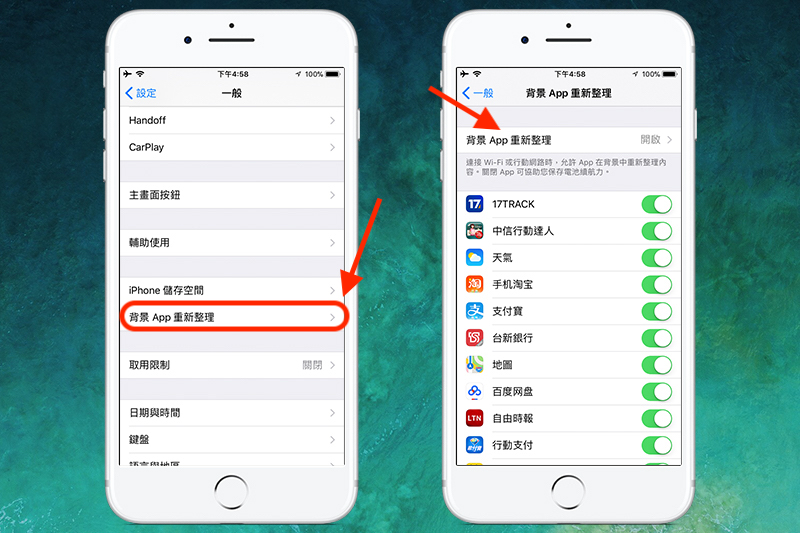 (圖片來源/自由 3C 頻道)
(圖片來源/自由 3C 頻道)
關閉 App 背景整理
平時當我們按 Home 鍵跳出 App 時,這些 App 並未真正的關閉,而是保留在背景多工,此時這些 App 還是會不斷的接收資訊,無形中佔去網路頻寬。當然,我們並不需要將全部的背景 App 禁用,可以將部份例如臉書等不必要的 App 給關閉即可。
- 設定方法:「設定」->「一般」->「背景 App 重新整理」中可以對任意 App 做個別設定。
 (圖片來源/自由 3C 頻道)
(圖片來源/自由 3C 頻道)
此外,如果平時有設定讓 iPhone 自動更新 App 等資訊的話,也能將其關閉來保持網路順暢,因為這些小細節也會導致 iPhone 自動下載資料,讓網路速度變慢,可以的話手動更新這些 App 即可。
- 設定方法:「設定」->「一般」->「iTunes 與 App Store」中將自動下載下的「音樂」、「App」、「更新項目」個別關閉即可。
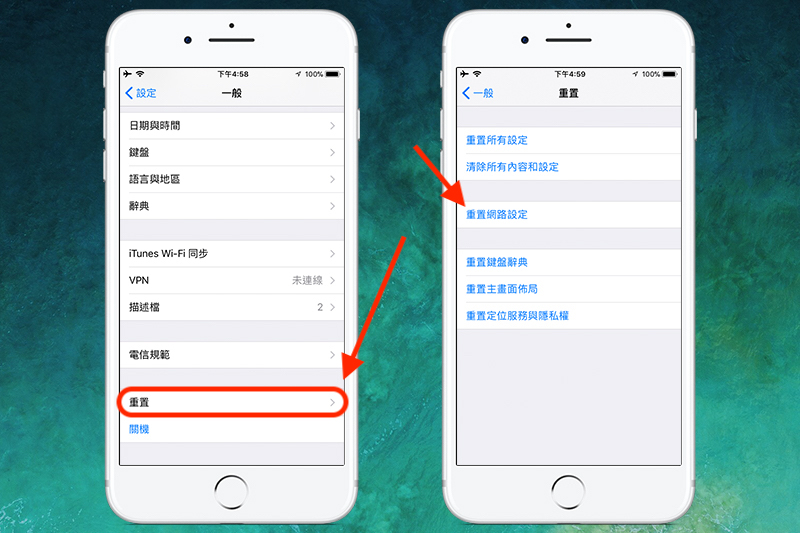 (圖片來源/自由 3C 頻道)
(圖片來源/自由 3C 頻道)重置網路設定
雖然可能性不大,但如果是因為網路而造成 Safari 瀏覽變慢元兇的話,換了 WiFi 或是改用行動網路還是無法改善,則可以將網路設定重置,這麼一來或許可以解決問題。
- 設定方法:「設定」->「一般」->「重置」頁面下找到「重置網路設定」即可。
【你可能還想看】
沒有 Home 鍵的 iPhone X 這三招必學!關背景、截圖與Apple Pay 付款快速上手
熱門賽事、球星動態不漏接

